11 Oplossingen: Airpods zijn aangesloten, maar het geluid komt uit de telefoon

Een van de ongelooflijke creaties van Apple zijn de AirPods. Naast dat je kunt bellen en gebeld kunt worden en naar muziek kunt luisteren, heb je met AirPods ook toegang tot Siri. U kunt echter het probleem ‘Airpods zijn verbonden, maar er komt geluid uit de telefoon’ tegenkomen. U kunt deze functies niet gebruiken als u AirPods gebruikt met een Android-apparaat of een ander niet-Apple-apparaat.

AirPods-bezitters klagen dat hun iPhones verbonden zijn maar stil zijn. Wat moet ik doen om AirPods-geluidsproblemen op te lossen nu ze geen muziek meer afspelen op de iPhone? Blijf het artikel lezen om erachter te komen hoe u het probleem ‘Airpods zijn verbonden, maar het geluid komt uit de telefoon’ oplost als u dezelfde AirPods heeft.
Waarom zijn mijn AirPods verbonden maar geen geluid?

Soms zijn technologieën onvoorspelbaar en zelden volledig correct. En daardoor ondervinden AirPods af en toe technische problemen. Dit veroorzaakt het probleem “Airpods zijn verbonden, maar het geluid komt uit de telefoon”.
Als u problemen ondervindt, alsof uw AirPods verbonden maar stil zijn, steekt u uw hand op. Het volumeprobleem met AirPods is een punt van zorg voor veel Apple-consumenten over de hele wereld.
Redenen voor geen geluid wanneer AirPods zijn aangesloten, kunnen variëren, afhankelijk van het apparaat en het AirPods-model. Mensen vinden soms dat het updaten van de muziek-app hetzelfde probleem oplost.
Waarom Airpods zijn aangesloten, maar het geluid uit de telefoon komt
- Je hebt misschien een probleem. Start indien nodig uw computer of Airpods opnieuw op.
- U kunt alternatieve Bluetooth-luidsprekers of -hoofdtelefoons op uw telefoon aansluiten. Sluit uw AirPods aan nadat u Bluetooth-apparaten op andere apparaten hebt uitgeschakeld.
- Automatische oordetectie kan tot geluidsproblemen leiden. Probeer het uit te schakelen.
- Dit kan een fout bevatten. Door de telefoon bij te werken waarmee uw Airpods zijn verbonden, kunt u deze verwijderen.
- Er is mogelijk een probleem met uw netwerk. Om het probleem op te lossen, moet u uw netwerkinstellingen resetten.
- De binnenkant kan verstopt zijn met vuil en oorsmeer. Om ze te verwijderen, veegt u de oortelefoons af met een microvezeldoek.
- Ook al lijkt het erop dat uw AirPods zijn verbonden met uw telefoon, dit is niet noodzakelijk het geval.
Oplossingen om Airpods te repareren Verbonden maar er komt geluid uit de telefoon
- Stop je Airpods in de oplaadcase
- Uw AirPods schoonmaken
- Stel uw Airpods opnieuw in
- Airpods-volumeregeling
- Reset netwerk instellingen
- Wijzig uw favoriete uitvoerapparaat
- Schakel automatische oordetectie uit
- Reset Bluetooth-instellingen op Mac
- Reset je Airpods naar de fabrieksinstellingen
- Firmware-update voor Airpods
- Het limietniveau van het muziekvolume begrijpen
1. Plaats je Airpods in de oplaadcase
- Plaats de oplaadcase voor twee Airpods erin.
- Controleer hoe opgeladen uw Airpods zijn. Ik stel voor om ze minstens 30-40 minuten te laten opladen als ze weinig of geen lading hebben.
- Probeer iets vanaf je iPhone of een ander Apple Bluetooth-apparaat af te spelen door het uit de hoes te halen.

- Plaats ze weer terug in de hoes en probeer het opnieuw als ze nog steeds niet werken of slechts één werkt.
- Controleer of het probleem “AirPods zijn aangesloten, maar het geluid komt uit de telefoon” is opgelost.
2. Airpod-reiniging
Soms hebben mensen moeite met het horen van geluid of zijn ze verbonden maar is er geen geluid als de koptelefoon vuil is. Met name de nabijheidssensoren op Airpods kunnen beschadigd raken door vuilophoping, waardoor automatische oordetectie niet meer kan werken. Gebruikers moeten hun Airpods schoon houden en beschermen tegen schade.
- Gebruik een zachte, pluisvrije doek om je Airpods schoon te maken.
- U kunt een Q-tip gebruiken om gewrichten en spleten schoon te maken.

- Als je nog steeds niet tevreden bent, kun je proberen je Airpods schoon te maken met een oplossing gemaakt van water en isopropylalcohol.
- Controleer of het probleem “AirPods zijn aangesloten, maar het geluid komt uit de telefoon” is opgelost.
3. Repareer je Airpods
Ga als volgt te werk om Airpods te repareren:
- Zorg ervoor dat uw Airpods en Bluetooth zijn ingeschakeld.
- Open het deksel van het oplaadetui en plaats beide AirPods.
- Wanneer het statuslampje van de hoes wit begint te knipperen, houdt u de knop op de achterkant van uw AirPod-oplaadhoes ingedrukt.
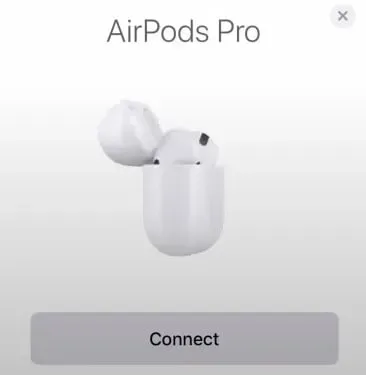
- Uw telefoon zou uw AirPods moeten weergeven. Selecteer Verbinden.
- Controleer of het probleem “AirPods zijn aangesloten, maar het geluid komt uit de telefoon” is opgelost.
4. Airpods-volumeregeling
Het herstarten van een Apple iOS-apparaat werkt altijd, ook als alle andere oplossingen hebben gefaald.
- Ga naar het menu Bluetooth-instellingen op je telefoon.
- Klik op Algemeen.
- Druk nogmaals op de knop “Uitschakelen” om het apparaat volledig uit te schakelen.
- Start uw apparaat na een tijdje opnieuw op.
- Verbind uw Bluetooth Airpods opnieuw met uw apparaat en koppel opnieuw.
- Schakel nu een willekeurig nummer in om de Airpods-functionaliteit te testen.
- Controleer of het probleem “AirPods zijn aangesloten, maar het geluid komt uit de telefoon” is opgelost.
5. Reset de netwerkinstellingen
Het probleem kan de audio-uitvoer van de gekoppelde Bluetooth-apparaten met uw Bluetooth-configuratie in de war sturen. Het resetten van het netwerk zou het probleem moeten oplossen als het audioproblemen met AirPods veroorzaakt.
- U kunt de netwerkinstellingen resetten in Instellingen > Algemeen > Resetten.
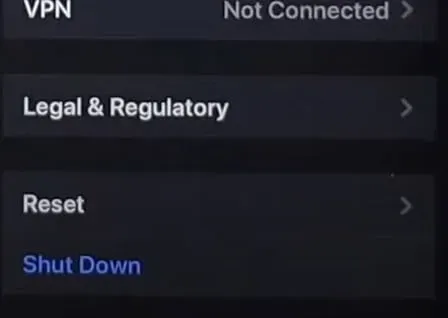
- Voer in het bevestigingsvenster het wachtwoord voor uw apparaat in en selecteer Reset netwerkinstellingen.
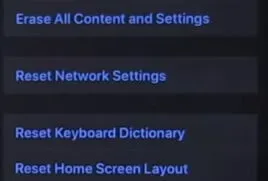
- Start uw iPhone of iPad opnieuw op en verbreek de verbinding met alle Bluetooth-apparaten, Wi-Fi-netwerken, VPN-instellingen of andere netwerkgerelateerde instellingen die eerder zijn gekoppeld.
- Controleer of je nu audio kunt horen tijdens het afspelen van media door je AirPods opnieuw op je apparaat aan te sluiten.
- Controleer of het probleem “AirPods zijn aangesloten, maar het geluid komt uit de telefoon” is opgelost.
6. Wijzig uw favoriete uitvoerapparaat
Als uw iPhone, iPad of Mac meerdere audioverbindingen heeft, spelen uw AirPods mogelijk geen audio af, tenzij dit uw favoriete luisterapparaat is.
Schakel de audio-uitvoerapparaten van iPhone en iPad.
Volg de onderstaande stappen en verbind uw AirPods met uw iPhone of iPad.
- Tik op het AirPlay-pictogram in het Control Center nadat het is geopend.
- Kies je AirPods uit de beschikbare audioapparatuur.
Wijzig op iPad en iPhone het audio-uitvoerapparaat.
Het is ook vrij eenvoudig om audio van je Mac naar je AirPods te routeren. Volg de onderstaande instructies en verbind uw Mac met AirPods.
- Klik op het luidsprekerpictogram in de menubalk.
- Selecteer in het veld Uitvoer uw AirPods die u wilt gebruiken als het actieve luisterapparaat.
- Als de menubalk van je Mac geen luidsprekerpictogram heeft, ga dan naar Systeemvoorkeuren > Geluid en selecteer de optie “Toon volume in menubalk”.
- U kunt ook het uitvoerapparaat op uw Mac rechtstreeks vanuit het menu Geluiden wijzigen. Selecteer uw AirPods als uw gewenste uitvoerapparaat door naar het tabblad Uitvoer te gaan.
- Controleer of het probleem “AirPods zijn aangesloten, maar het geluid komt uit de telefoon” is opgelost.
7. Schakel automatische oordetectie uit
Het afspelen van geluid wordt ook onderbroken als u beide AirPods verwijdert. AirPods behandelen dit met hun “Automatic Ear Detection” -technologie. De audio-uitvoer kan worden beïnvloed als de sensoren van uw AirPods defect zijn.
Voor dit soort problemen is het uitschakelen van automatische oordetectie een handige foutopsporingstechniek. Uw apparaat begint dan continu audio af te spelen via de AirPods. U kunt audio afspelen zonder dat u hoeft te wachten tot AirPods-sensoren herkennen dat het in uw oor zit.
Schakel automatische oordetectie uit op iPhone en iPad.
Wacht tot je een piep of piep hoort nadat je ten minste één AirPod in elk oor hebt gestoken. Volg de onderstaande instructies om de automatische detectie van AirPods uit te schakelen.
- Selecteer Bluetooth in de app Instellingen door deze te openen.
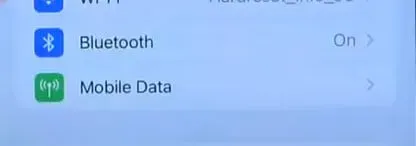
- Om toegang te krijgen tot het AirPods-instellingenmenu, tikt u op het informatiesymbool naast uw AirPods.
- Schakel automatische oordetectie uit.
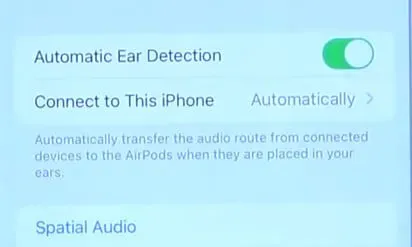
- Plaats de AirPod terug in uw oren nadat u deze hebt verwijderd. Kijk of je AirPods nu audio kunnen afspelen bij het afspelen van een nummer of video.
Hoe schakel ik automatische Mac-oordetectie uit?
Om automatische oordetectie te stoppen, sluit u de problematische AirPods aan op uw Mac en volgt u de onderstaande procedures.
- Selecteer Bluetooth in Systeemvoorkeuren door het te openen.
- In Bluetooth-systeemvoorkeuren
- Klik op de knop Opties naast uw AirPods onder Apparaten.
- Selecteer “Gereed” door “Auto-detectie in oor” uit te schakelen.
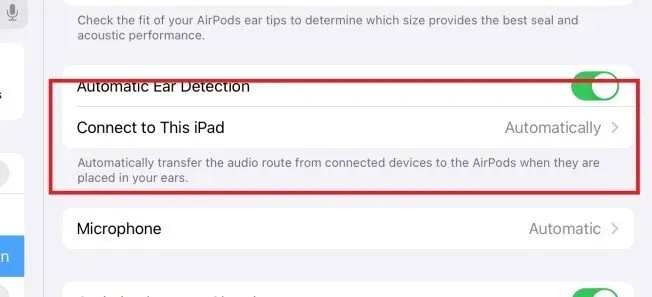
- Houd er rekening mee dat als u automatische oordetectie uitschakelt, alle audio van uw iPhone naar uw AirPods wordt verzonden, zelfs als u ze niet draagt.
- Controleer of het probleem “AirPods zijn aangesloten, maar het geluid komt uit de telefoon” is opgelost.
8. Reset Bluetooth-instellingen op Mac
Het resetten van de Bluetooth-module in macOS zou problemen moeten oplossen die ervoor zorgen dat uw AirPods en andere Bluetooth-apparaten geen geluid afspelen. Het eerste dat u moet proberen wanneer uw AirPods een verbinding aangeven, maar er nog steeds geluid uit uw telefoon komt, is om de Bluetooth-instellingen op uw telefoon te resetten.
- Ga naar “Instellingen” en selecteer vervolgens “Bluetooth” om uw Bluetooth-instellingen te resetten.
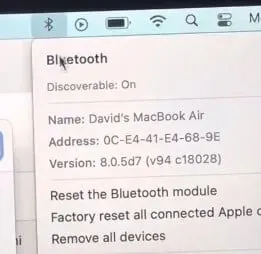
- Schakel Bluetooth uit, wacht 20 seconden en schakel Bluetooth weer in.
- Probeer verbinding te maken door AirPods opnieuw te selecteren.
- U kunt ook op het blauwe Bluetooth-pictogram op het startscherm klikken door naar beneden te vegen om het grijs (uit) te zetten.
- Klik na 20 seconden op het Bluetooth-pictogram zodat het blauw (aan) wordt.
- U kunt dit probleem eenvoudig oplossen door uw telefoon te dwingen een betrouwbare Bluetooth-verbinding te herstellen.
- Controleer of het probleem “AirPods zijn aangesloten, maar het geluid komt uit de telefoon” is opgelost.
9. Reset je Airpods naar de fabrieksinstellingen
Wanneer u de fabrieksinstellingen van AirPods terugzet, moet u ze opnieuw koppelen nadat u ze uit het geheugen van uw apparaat hebt verwijderd. Dit kan verbindings- en audioproblemen oplossen. Het resetten van uw AirPods kan resulteren in nog hardere geluiden.
Reset AirPods op iPhone en iPad
- Tik op het info-symbool naast AirPods in het Bluetooth-instellingenmenu op je iPhone of iPad.
- Selecteer “Vergeet dit apparaat” onderaan het AirPods-instellingenmenu.
- Selecteer “Apparaat vergeten” op het bevestigingsscherm om door te gaan.
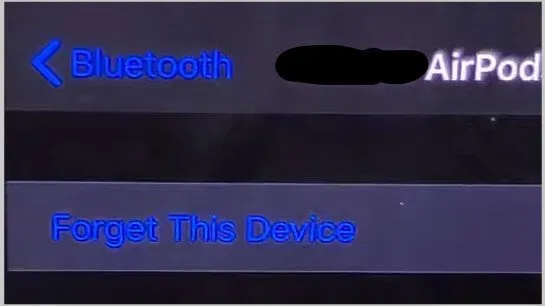
- Selecteer Apparaat vergeten om door te gaan.
- Plaats beide AirPods in het oplaadetui en houd vervolgens de configuratieknop ingedrukt totdat het statuslampje wit en oranje knippert.
- Plaats de AirPods naast uw iPhone of iPad en klik vervolgens op “Verbinden” op de resulterende kaart.
Reset AirPods op Mac
Het resetten van AirPods op Mac houdt ook in dat het apparaat wordt verwijderd en opnieuw wordt aangesloten. Hier is hoe het te doen.
- Ga naar Systeemvoorkeuren, selecteer Bluetooth, klik met de rechtermuisknop op AirPods en selecteer Verwijderen.

- Verwijderen in contextmenu
- Selecteer Verwijderen bij de bevestigingsvraag.
- Bevestigingsprompt verwijderen
- Om uw AirPods opnieuw te verbinden, plaatst u ze in het oplaadetui en houdt u de setup-knop ingedrukt totdat het statuslampje continu wit en oranje knippert.
- Je zou AirPods moeten zien in het macOS Bluetooth-menu (Systeemvoorkeuren > Bluetooth) en selecteer Verbinden.
- Systeemvoorkeuren > Bluetooth > Verbinden.
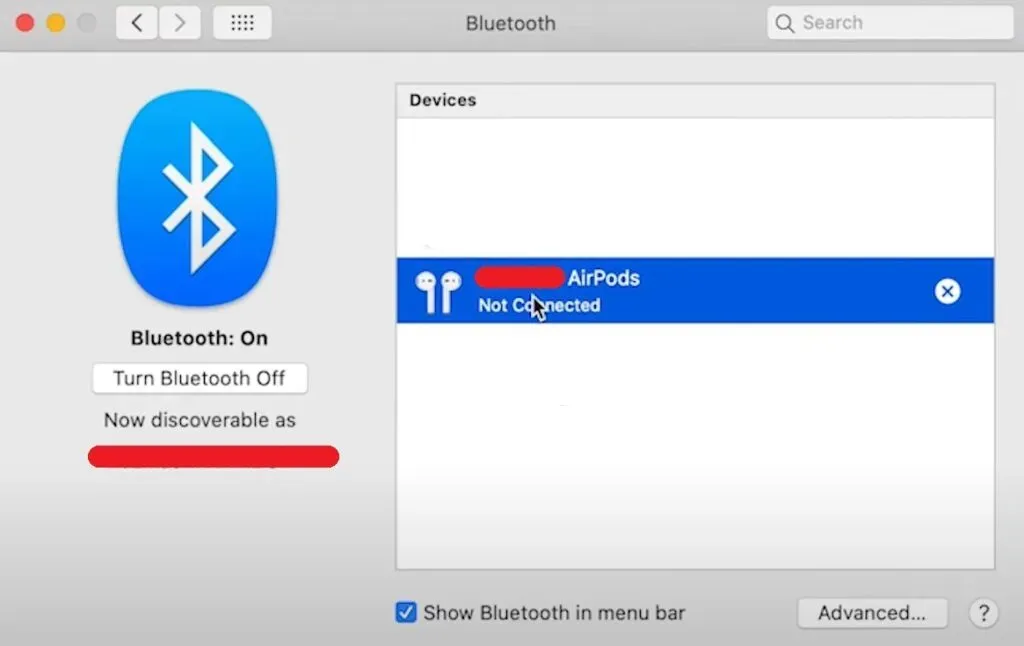
- Speel een nummer af of bekijk een video en kijk of AirPods nu audio afspelen. Als het probleem aanhoudt, probeer dan de netwerkinstellingen van je apparaat te resetten.
- Controleer of het probleem “AirPods zijn aangesloten, maar het geluid komt uit de telefoon” is opgelost.
10. Firmware-update voor Airpods
Controleer de firmwareversie van uw AirPods door het Bluetooth-instellingenmenu te openen, op het informatiepictogram naast uw AirPods te tikken en onder de kolom “Versie” in het gedeelte “Over” te kijken.
U kunt de update ook handmatig starten als de firmwareversie die wordt weergegeven in de app Instellingen niet de nieuwste is. Om de software op uw AirPods bij te werken, verbindt u uw iPhone of iPad met uw draadloze netwerk en volgt u deze stappen:
- Sluit het deksel van de oplaadcassette nadat u beide AirPods erin hebt geplaatst.
- Open het deksel opnieuw en verbind uw apparaat met AirPods.
- Zorg ervoor dat uw AirPods-status Verbonden aangeeft door naar Instellingen > Bluetooth te gaan.
- Sluit de app of veeg naar beneden als je de batterijduur van de AirPods op het scherm ziet.
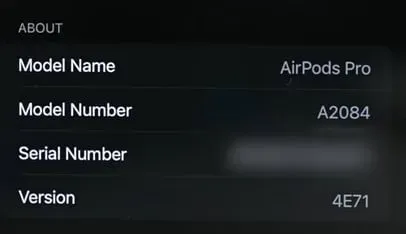
- Houd uw iPhone en AirPods tien tot vijftien minuten bij de hand.
- Binnen 30 minuten installeert iOS automatisch alle beschikbare bijgewerkte firmware voor uw AirPods.

- Controleer de firmwarestatus op de AirPods-informatiepagina. Start je iPhone of iPad opnieuw op en controleer nogmaals of er niets is veranderd.
- Controleer of het probleem “AirPods zijn aangesloten, maar het geluid komt uit de telefoon” is opgelost.
Conclusie
“AirPods zijn aangesloten, maar er komt geluid uit de telefoon” kan in de eerste plaats een probleem zijn met een foutieve verbinding als uw AirPods zijn aangesloten, maar het aangesloten apparaat nog steeds geluid verzendt. Dit probleem kan optreden doordat de AirPods niet correct op de telefoon zijn aangesloten.
Er kunnen echter aanvullende redenen zijn, zoals incompatibiliteit van software of gebrek aan toestemming voor het programma dat u probeert te gebruiken om naar audio op uw AirPods te luisteren. Volg alle bovenstaande oplossingen om uw AirPods-probleem op te lossen en uw Airpods-geluid terug te krijgen.
FAQ
Airpods aangesloten maar geluid uit de telefoon?
Schakel Bluetooth uit en weer in op uw telefoon als uw AirPods zijn gekoppeld maar er geluid uit komt. Als dat niet werkt, selecteer dan “Vergeet dit apparaat” in Instellingen > Bluetooth > Info. Houd de knop op AirPods 10 seconden ingedrukt met de hoes open om te repareren.
Waarom geven mijn Airpods aan dat ze verbonden zijn maar niet werken?
Zorg ervoor dat uw AirPods zijn geselecteerd wanneer u uw audioapparaat aansluit. Klik op de X rechts van AirPods om ze uit de lijst te verwijderen als ze in de apparatenlijst verschijnen maar geen verbinding maken. Open na 15 seconden het deksel nadat u het hebt gesloten.
Maken Airpods geluid als ze zijn aangesloten?
De volgende geluiden geven aan dat uw Beats of AirPods verbinding hebben gemaakt met een nieuwe gadget. Als er een apparaat in de buurt is waarmee ze je automatisch kunnen verbinden, hoor je dat meestal als je je koptelefoon aanzet of je koptelefoon opzet.
Wat te doen als uw Airpods zijn aangesloten maar er geen geluid is?
Plaats je Airpods weer in de oplaadcase. Doe de deken op. Pauzeer minimaal tien seconden. Opnieuw zaak. De case en Airpods zouden een opgeladen Airpods-batterij moeten tonen. Installeer uw Airpods opnieuw in uw oren om hun functionaliteit te testen.



Geef een reactie